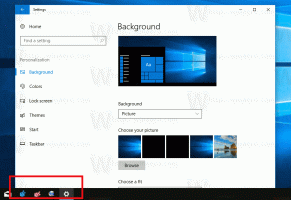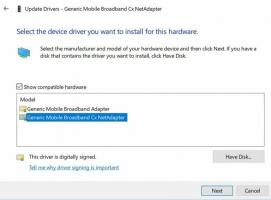Comment installer une extension bloquée dans Google Chrome
Après la dernière mise à jour de Google Chrome, il a commencé à empêcher les utilisateurs d'installer des extensions depuis n'importe quel autre endroit, à l'exception du Chrome Web Store officiel. De plus, si vous avez installé des extensions qui ne proviennent pas du Store, le navigateur les bloquera également. La principale raison pour laquelle Google a apporté ces modifications est la sécurité: ils souhaitent protéger leurs utilisateurs contre les extensions malveillantes. Cependant, si vous êtes sûr qu'une extension que vous avez téléchargée précédemment peut être installée en toute sécurité, voici comment contourner les restrictions.
- Ouvrez le navigateur Google Chrome et saisissez ce qui suit dans la barre d'adresse :
chrome://extensions
- Activez l'option Mode développeur dans le coin supérieur droit de la page des extensions. Les boutons "Charger l'extension décompressée" et "Pack extension" apparaîtront à l'écran.
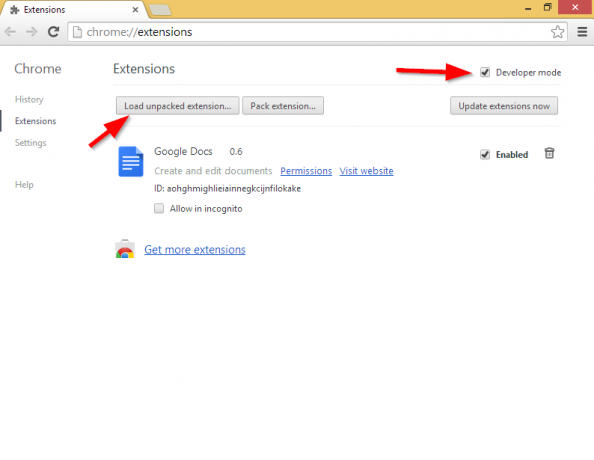
- Déballez le fichier crx (qui est une archive ZIP régulière) dans le dossier de votre choix. c'est à dire. C:\chrome\mon extension.
Astuce: Vous pouvez utiliser n'importe quel archiveur pour extraire le contenu du fichier crx, par exemple WinRAR (un ancien archiveur très populaire). Personnellement je préfère l'open source Archiveur 7-Zip.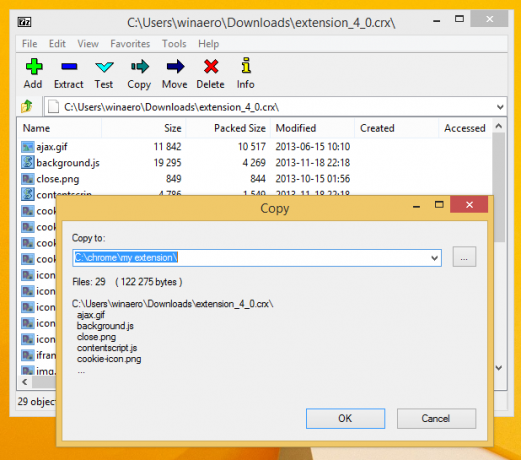
- Clique le Charger l'extension décompressée et pointez le navigateur vers le dossier d'extension décompressé.
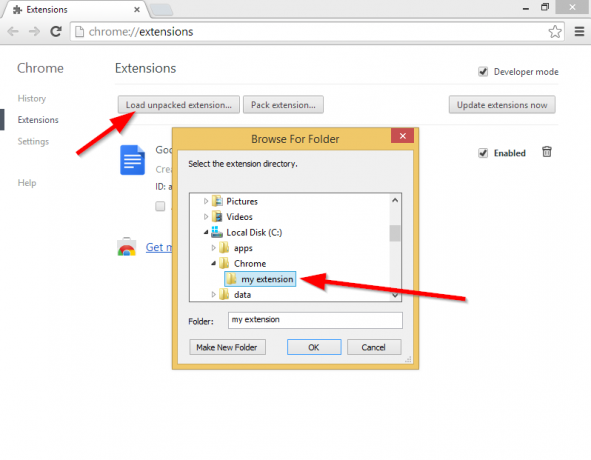
Voila, votre extension est installée !